Програма Mozilla Thunderbird є одним із самих популярних рішень при роботі з електронною перепискою.
Даний поштовий клієнт розробляється відомою компанією Mozilla, яка в першу чергу відома своїм браузером Firefox.
Thunderbird, як і Firefox, сповідує принцип відкритості програмного забезпечення.
Це дозволяє будь ознайомитися з вихідним кодом програми і створити власну версію або написати плагін, який додає нові функції.
Зміст
Така відкритість дозволила створити численне ком’юніті розробників, що працюють на добровільних засадах, що і забезпечило продукції Mozilla таку популярність.
Початок роботи – створення облікового запису в Mozilla Thunderbird
Для того щоб почати користуватися програмою необхідно створити новий електронну адресу або підключити вже існуючий, скориставшись наступним алгоритмом:
- Після установки і першого запуску програми перед вами відкриється вікно з пропозицією створити обліковий запис електронної пошти, чату, стрічки та групи новин. Необхідно вибрати пункт «Електронна пошта».
- Основним доходом опенсорс продуктів є реклама, яка є і Mozilla Thunderbird.
- В наступному вікні нам необхідно буде вказати адресу і пароль вже зареєстрованої на якомусь сервісі облікового запису, а також ввести ім’я, яке буде автоматично додаватися як підпис до ваших листів (ця функція може бути відключена).
- Для більшості популярних сервісів електронної пошти Mozilla Thunderbird автоматично підбере необхідні налаштування, вам залишиться лише вибрати між протоколами пересилання повідомлень IMAP і POP3.
Різниця між ними полягає в тому, що при використанні POP3 копії листів зберігаються на вашому жорсткому диску, що дозволяє користуватися клієнтом навіть за відсутності інтернету, однак це може зайняти значний обсяг пам’яті вашого комп’ютера.
Так як зараз велике поширення отримав Wi-Fi і високошвидкісний інтернет, доцільніше буде використовувати IMAP.
- На цьому базові налаштування закінчені. Залишається тільки почекати кілька хвилин, поки програма завантажити всі повідомлення з сервера.
Управління анти-спам фільтром і захисту від фішингу
В сучасному інтернеті існує велика кількість настирливої реклами і різноманітних шкідливих програм, тому клієнт для роботи з електронною поштою від Mozilla Thunderbird має вбудований захист від спаму і вірусів, яку можна активувати наступним чином:
- Натисніть по іконці управління (три смужки в правому куті панелі управління програми), виберіть пункт «Налаштування», а потім перейдіть у вкладку захист.
- У вкладці анти-спам можна вказати, що робити з рекламними повідомленнями (видаляти або переміщати в папку «Спам»), автоматично позначати їх як прочитані, а також активувати роботу вбудованого адаптивного фільтра, який буде розпізнавати рекламні розсилки і поміщати їх в спам-лист.
- Розділ «Шахрайські листи» дає можливість активувати функцію, уведомляющую користувача про те, що надіслане повідомлення, можливо, є фішинговим.
- А вкладка «Робота з антивірусами» дозволить дати вашої антивірусної програми доступ до сканування листів, що забезпечить вам підвищений рівень захисту.
Створення електронних повідомлень для роботи з листуванням Mozilla Thunderbird
Однією з основних функцій програми Mozilla Thunderbird є відправка електронних листів, скористатися якою дуже легко:
- У панелі інструментів натисніть кнопку «Створити», після чого перед вами відкриється вікно нового повідомлення.
- У поле «Від:» необхідно вибрати поштову скриньку, з якого буде відправлено лист, а в полі «Кому:» вказати електронну адресу одержувача.
При цьому електронне повідомлення можна одночасно розіслати відразу за кількома адресами.
В розділі «Тема:» можна вказати коротку тему, а можна залишити його порожнім. Mozilla Thunderbird має вбудований сервіс перевірки правопису, а також дає можливості базового форматування тексту вашого листа (заголовки, виділення, абзаци тощо).
Для відправки підготовленого повідомлення необхідно натиснути кнопку «Відправити» в лівій частині верхньої панелі.
- Створене повідомлення можна зберегти як шаблон, для чого необхідно перейти по шляху Файл – Зберегти як Шаблон.
Після цього повідомлення можна розсилати будь-яким користувачам буквально в два кліка, перейшовши в лівій навігаційній панелі в розділ «Шаблони», вибравши необхідно стандартне повідомлення і відіславши його адресату.
Якщо ви активно користуєтеся відразу декількома обліковими записами електронної пошти, то постійно тримати в браузері кілька відкритих вкладок сервісів електронного листування буде не дуже зручно.
У цьому випадку Mozilla Thunderbird стане добрим помічником в питанні організації та ефективної роботи з вашою великою листуванням.
Також застосування даного клієнта буде обґрунтованим, якщо ви користуєтеся слабким ноутбука або ПК, кожен мегабайт оперативної пам’яті яких на вагу золота.
Робота з Mozilla Thunderbird
Mozilla Thunderbird: Повне керівництво користування

















![[Огляд] Xiaomi MiJia M365 – відмінний [електросамокат] від надійного китайського виробника](http://web-city.org.ua/wp-content/uploads/2018/01/P1160682_1-218x150.jpg)













![[DNS probe finished no Internet] Як виправити помилку?](http://web-city.org.ua/wp-content/uploads/2018/01/1-42-218x150.jpg)














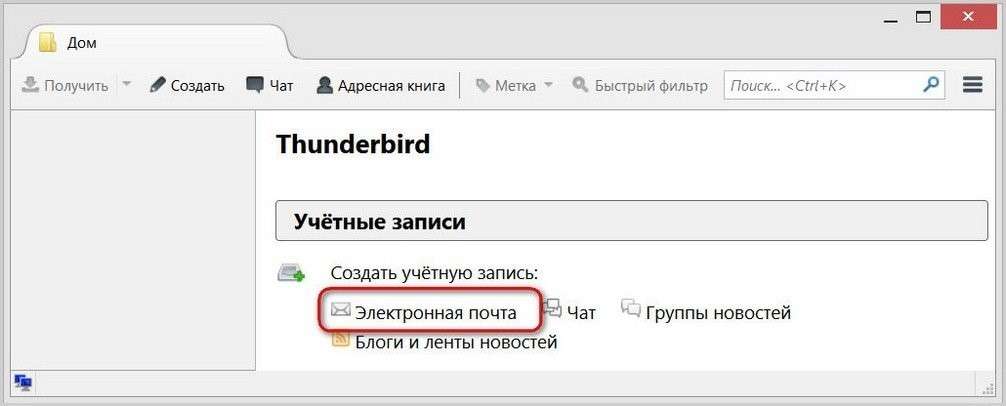
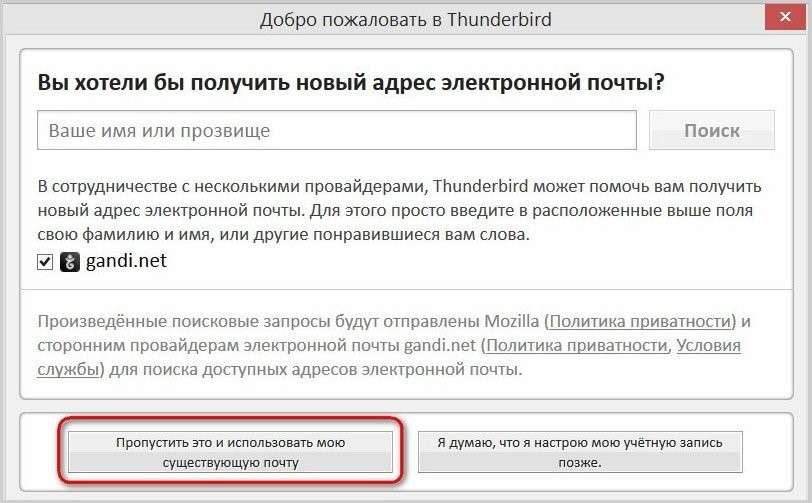
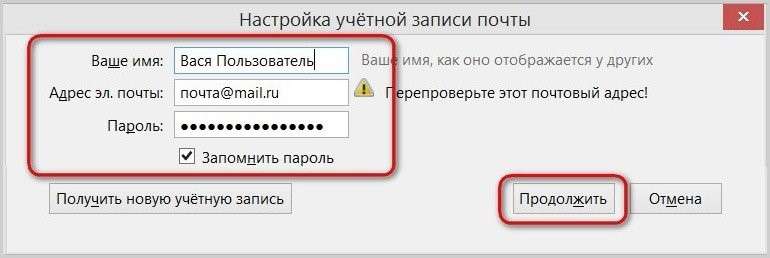
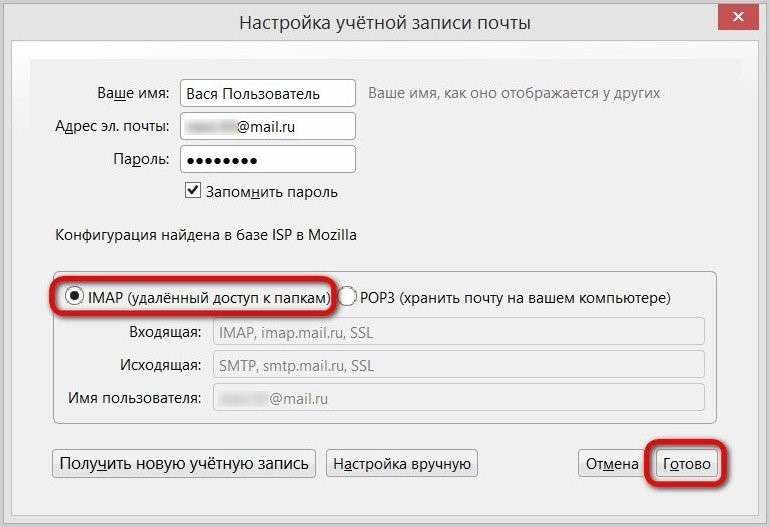
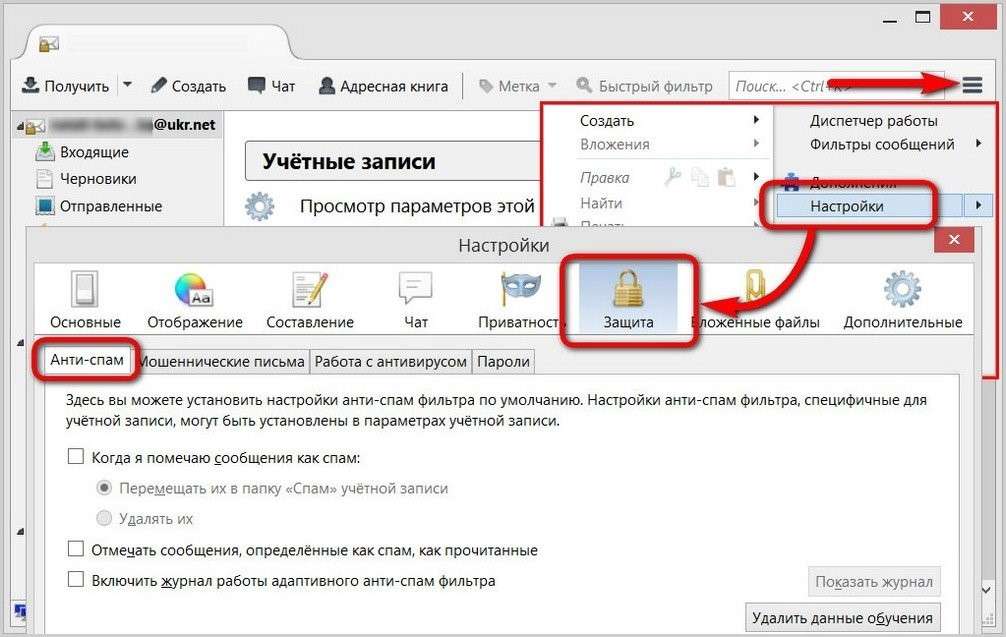
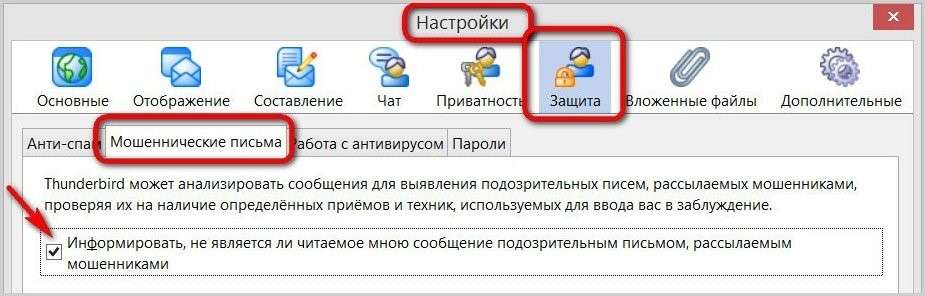
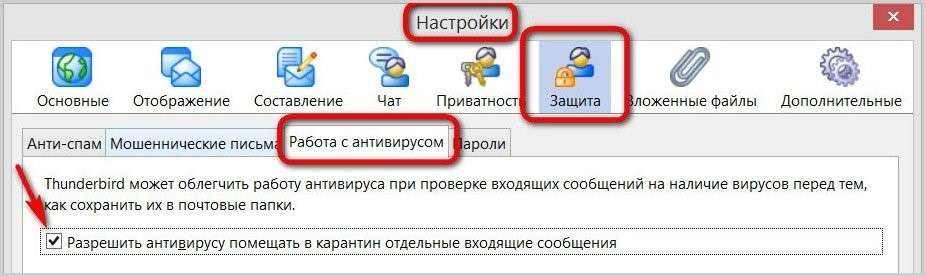
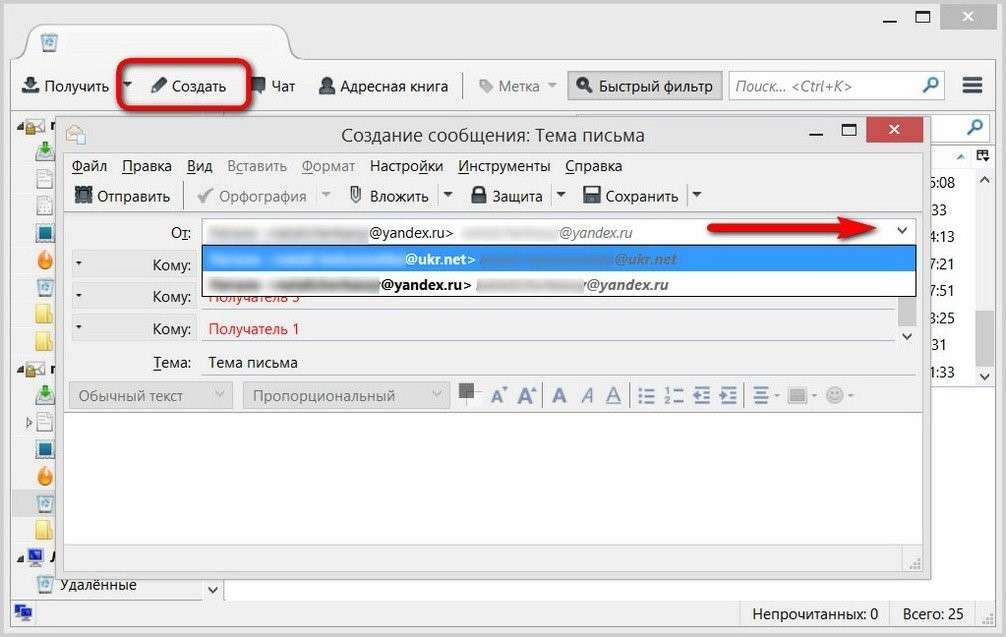
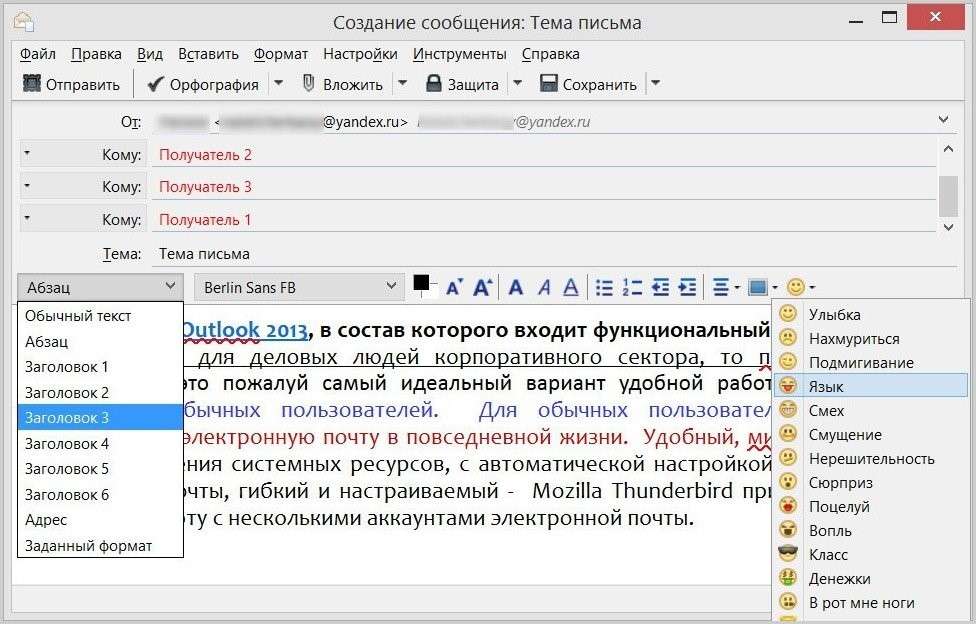
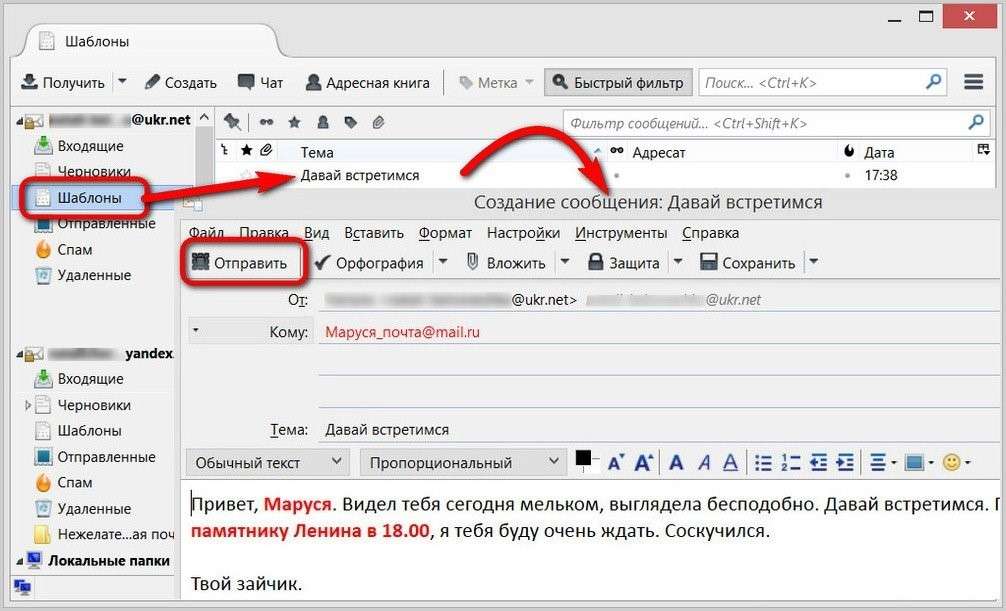




![Космічний зонд зняв найяскравішу комету 2021-го [відео]](http://web-city.org.ua/wp-content/uploads/2021/12/xnodggpivxpj3mtamhylwsx6m7icz1zxzirtz0-100x70.jpg)












